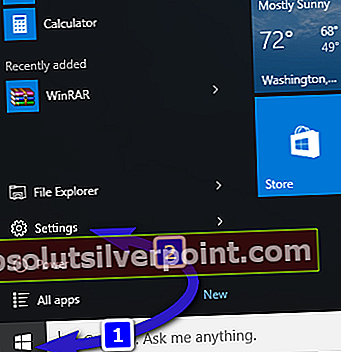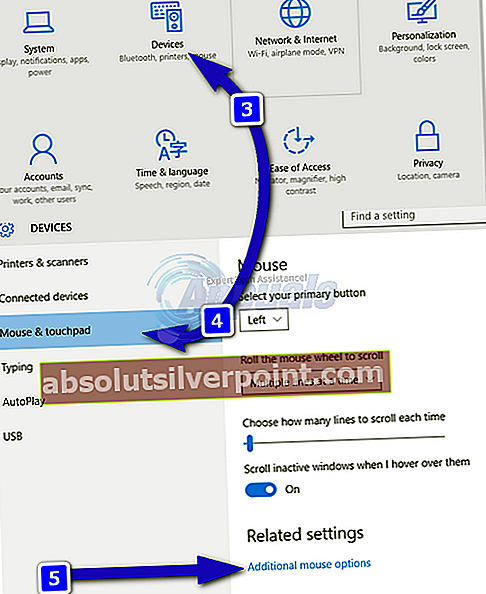„Windows 10“ yra gana puiki platforma. Tačiau tai turi nemažai keistenybių ir intrigų. Galite susidurti su klaidomis, kurios tiesiog palieka jus visiškai netikros. Tačiau geras dalykas, susijęs su „Windows 10“, yra tas, kad su daugeliu šių klaidų galima lengvai išspręsti nebūtinai kreipiantis į „Microsoft“.
Dažna „Windows 10“ problema yra ta, kad dirbant su savo kompiuteriu paieškos laukelis vis atsiranda. Kai kurie vartotojai pastebėjo, kad kairėje ekrano pusėje be paliovos atsiranda pranešimų laukelis, kuriame pateikiama informacija apie „Cortana“. Akivaizdus dalykas, kurį reikia padaryti šiuo atveju, būtų visiškai išjungti „Cortana“; bet ne! Jūs suprasite, kad dėžutė vis atsiras; raginama pradėti įvesti paiešką žiniatinklyje ar programoje.
Trukmė tarp vienas po kito einančių iššokančių langų taip pat yra su pertrūkiais. Galite sulaukti 20–30 sekundžių pauzės prieš kitą iššokantį langą arba 2–3 minutes. Gana erzina negalite rasti „X“ arba „UŽDARYTI“ funkcijos.
Paieškos laukelio sustabdymas nuo nuolatinio „Windows 10“ pasirodymo
- Spustelėkite „Pradėti“ ir tada eik į parametrus.
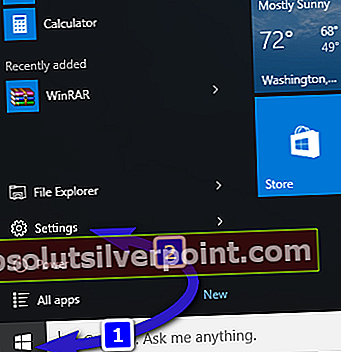
- Gautame lange pasirinkite "Prietaisai". Pasirinkite „Pelė ir jutiklinė planšetė“.
- Slinkite žemyn, kol bus beveik ekrano / lango apačioje. Pamatysite parinktį „Papildomos pelės parinktys“.
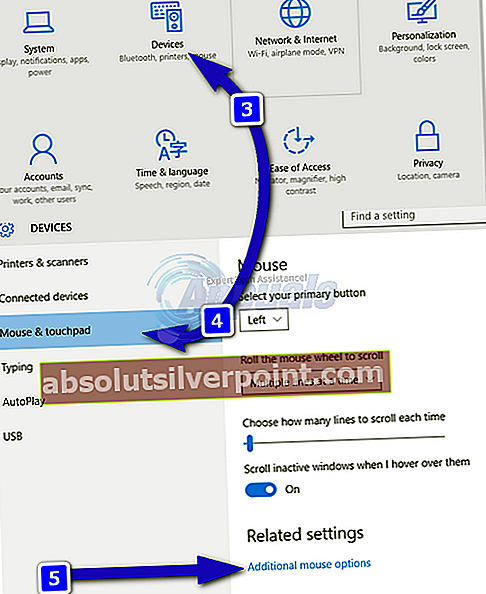
- Kai pasirenkate papildomas pelės parinktis, pasirodo langelis, kuriame pateikiama jūsų prietaiso jutiklinės dalies informacija. Daugeliu atvejų pamatysite „Synaptics TouchPad“. Kad ir ką skaitytų jūsų, spustelėkite jo nustatymus ir tęskite.
- Kai spustelėsite nustatymus, pasirodys naujas laukelis. Jame yra skirtukas, pažymėtas etikete „Bakstelėjimas / čiaupai“. Atidarę šį skirtuką pamatysite „Trijų pirštų bakstelėjimas“Ir „Keturių pirštų bakstelėjimas”.
- Nuimkite šiuos langelius ir spustelėkite TAIKYTI.
- Išeikite iš nustatymų ir, jei norite, paleiskite kompiuterį iš naujo. Paieškos laukelis nebeturėtų pasirodyti. Paieškos / „Cortana“ laukelis galėjo aptikti jūsų bakstelėjimą kaip nurodymą jį visą laiką iškviesti.
PASTABA: Jei skiltyje „Nustatymai“ nerandate informacijos apie savo jutiklinę dalį, gali reikėti atnaujinti jutiklinės dalies tvarkykles. Priešingu atveju taip pat galite pereiti prie Valdymo skydas -> Aparatūra ir garsas -> „Synaptics“ jutiklinė dalis. Čia bus išvardyti visi gestai, susieti su jutikline dalimi. Trijų ir keturių pirštų bakstelėjimas bus skiltyje „Bakstelėjimas“
Kviesdamas Cortaną
Iškirpėme erzinančią „Search“ arba „Cortana“ dėžutę. Bet tai nereiškia, kad nuo šiol mums to nereikia. Kai jums reikės naudoti „Cortana“, žemiau esantys klaviatūros deriniai jus surūšiuos.
LANGŲ RAKTAS + C - Skambina „Cortana“ ir paruošia ją klausytis balso nurodymų.
„Windows“ raktai + S - Iškviečia „Cortana“ ir paruošia jį gauti įvestą įvestį.
Štai; „Cortana“ dabar galima pamatyti tik jums patogiu metu.